
Ovaj softver će popraviti uobičajene računalne pogreške, zaštititi vas od gubitka datoteka, zlonamjernog softvera, kvara hardvera i optimizirati vaše računalo za maksimalne performanse. Riješite probleme s računalom i uklonite viruse sada u 3 jednostavna koraka:
- Preuzmite alat za popravak računala Restoro koji dolazi s patentiranim tehnologijama (patent dostupan ovdje).
- Klik Započni skeniranje kako biste pronašli probleme sa sustavom Windows koji bi mogli uzrokovati probleme s računalom.
- Klik Popravi sve za rješavanje problema koji utječu na sigurnost i performanse vašeg računala
- Restoro je preuzeo 0 čitatelji ovog mjeseca.
6 rješenja za popravljanje HP pisača ako ne ispisuje crno
- Očistite ispisnu glavu
- Otvorite alat za rješavanje problema s pisačem
- Popravite ispis pomoću HP Print and Scan Doctor
- U pisač dodajte izvorni Hewlett-Packard uložak
- Zamijenite spremnike s malo tinte
- Poravnajte ispisnu glavu
Pisači Hewlett-Packard obično ispisuju dokumente bez ikakvog štucanja. Međutim, neki su korisnici na forumima izjavili da njihovi HP pisači ne ispisuju crnu tintu. Većina korisnika u početku će nesumnjivo pretpostaviti da je u njihovim pisačima ponestalo tinte.
Međutim, pisači ne ispisuju crno iako patrone još uvijek sadrže malo crne tinte. Na ovaj način korisnici mogu popraviti HP pisače koji ne ispisuju crnu tintu.
Što učiniti ako crna tinta vašeg pisača ne radi
1. Očistite ispisnu glavu
HP pisači s začepljenim mlaznicama glave za ispis obično ne ispisuju crnu tintu. Stoga je čišćenje glave za ispis rezolucija koju su neki korisnici HP-ovih pisača potvrdili da popravlja ispis. Napominjemo da ćete to možda morati učiniti nekoliko puta da biste u potpunosti vratili kvalitetu ispisa.
Način čišćenja glave za ispis može se malo razlikovati među različitim modelima HP-ovih pisača. Obično možete odabrati a Duboko čišćenje ili Očistite ispisnu glavu opcija s izbornika Održavanje pisača na upravljačkoj ploči HP-ovog pisača. Odabirom te mogućnosti može se zatim ispisati stranica koja prikazuje neke uzorke za razne boje.
Stoga provjerite je li u pisač umetnuto malo papira prije nego što odlučite očistiti glavu pisača. U priručniku vašeg pisača potražite konkretnije detalje o tome kako očistiti njegovu ispisnu glavu.
- POVEZANO: ISPRAVLJENO: HP pisač ispisuje dodatne prazne stranice za Word dokumente
2. Otvorite alat za rješavanje problema s pisačem
Windows uključuje alat za rješavanje problema s pisačem koji može dobro doći za popravljanje pisača kada se ne ispisuju prema očekivanjima. To bi moglo pružiti neke popravke za HP pisače koji ne ispisuju crnu tintu. Slijedite donje smjernice da biste otvorili alat za rješavanje problema s pisačem.
- Korisnici Windowsa 10 mogu otvoriti alat za rješavanje problema s pisačem klikom na Cortana ovdje upišite za pretraživanje na programskoj traci.
- U okvir za pretraživanje unesite "rješavanje problema".
- Odaberite Rješavanje problema da biste otvorili prozor aplikacije Postavke prikazan dolje.
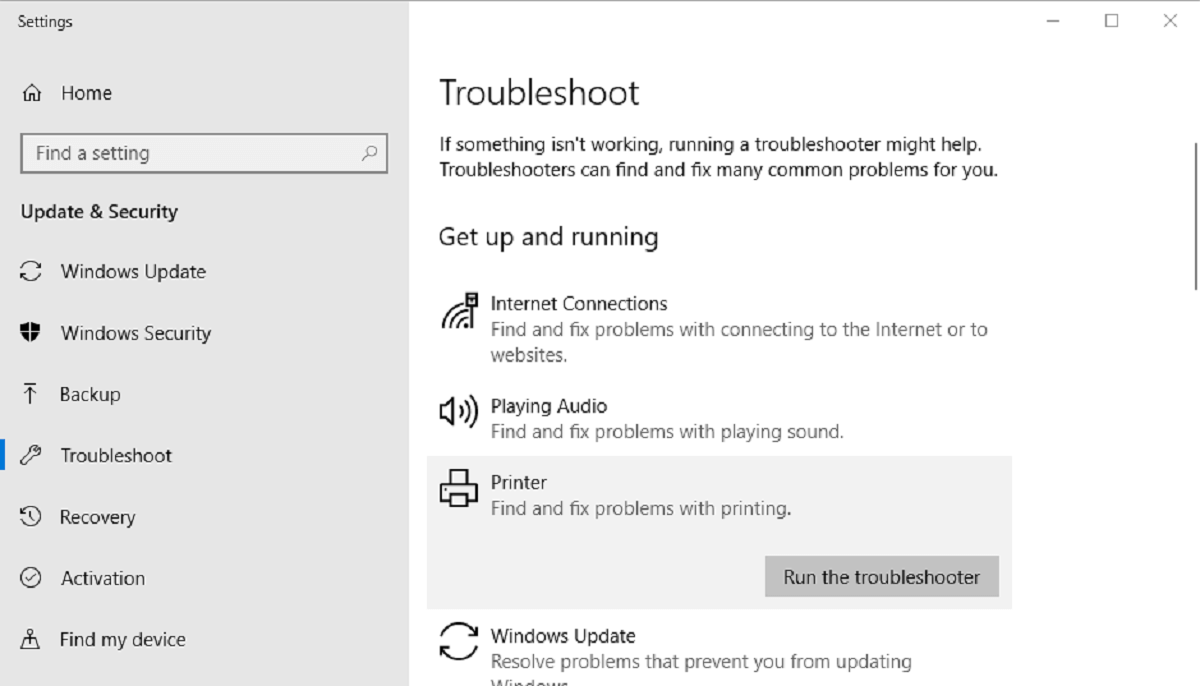
- Odaberite Printer i kliknite Pokrenite alat za rješavanje problema za otvaranje prozora na snimci izravno ispod.
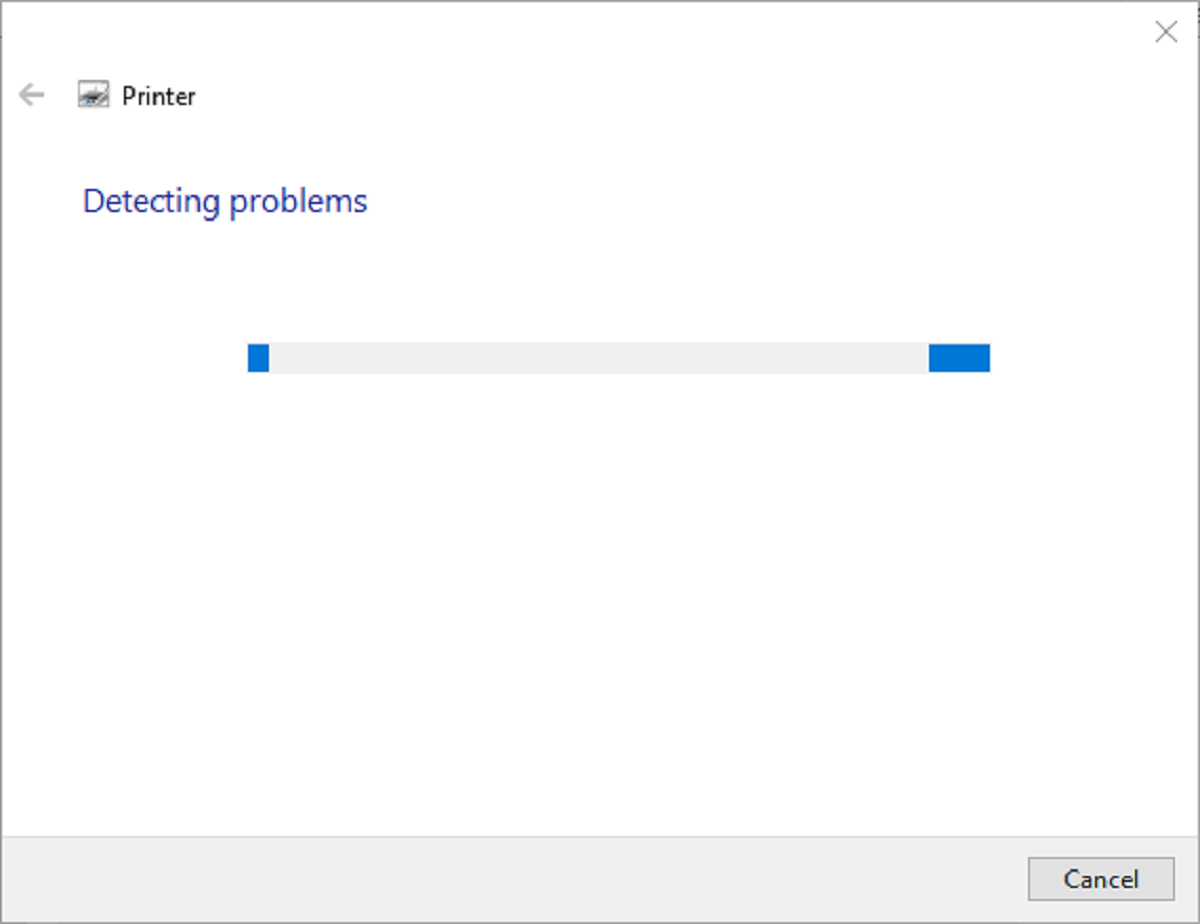
- Odaberite svoj HP model pisača naveden u prozoru alata za rješavanje problema.
- Zatim pritisnite Sljedeći gumb za popravak ispisa pomoću alata za rješavanje problema.
- Da biste otvorili alat za rješavanje problema s pisačem na drugim Windows platformama, pritisnite tipku Windows + R prečac. Zatim u okvir "Otvori" unesite "Upravljačka ploča" i kliknite na u redu dugme.
- Kliknite Rješavanje problema da biste otvorili dolje navedeni aplet upravljačke ploče.
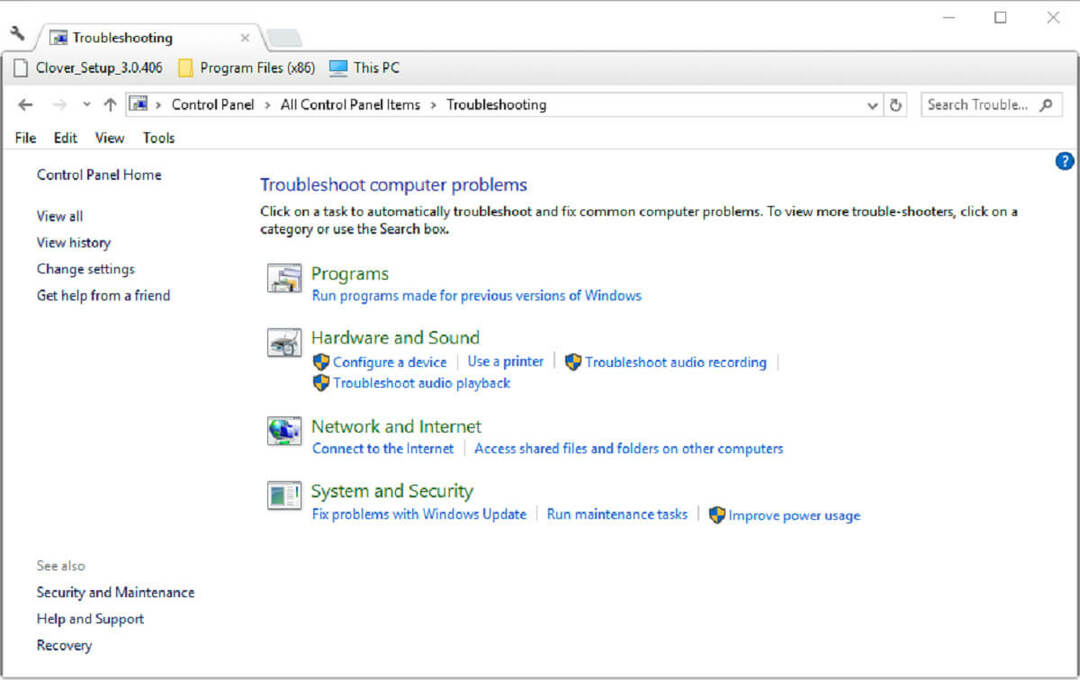
- Klik Pogledaj sve s lijeve strane prozora da biste otvorili čitav popis alata za rješavanje problema.
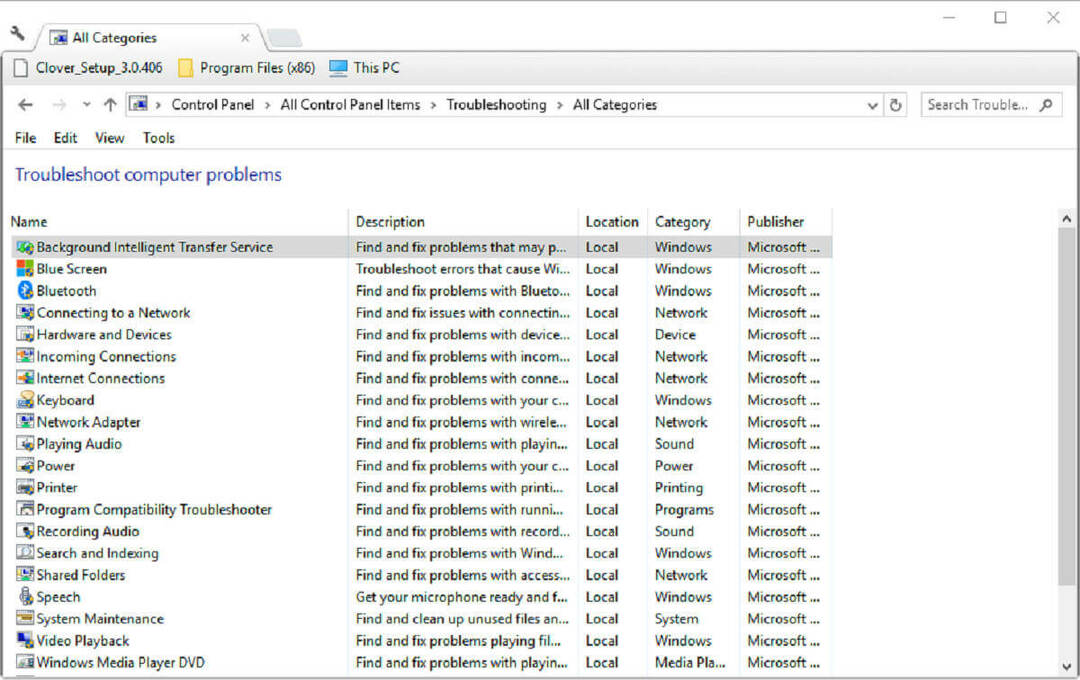
- Zatim desnom tipkom miša pritisnite Printer i odaberite Pokreni kao administrator.
3. Popravite ispis pomoću HP Print and Scan Doctor
Korisnici pisača Hewlett-Packard također mogu koristiti uslužni program HP Print and Scan Doctor za popravljanje ispisa. To je alat za rješavanje problema, posebno dizajniran za Hewlett-Packard pisače. Korisnici mogu popraviti ispis pomoću programa HP Print and Scan Doctor na sljedeći način.
- Pritisnite HP liječnik za ispis i skeniranje link na ovo HP stranica za preuzimanje čarobnjaka za postavljanje softvera.
- Kliknite HPPS.dr.exe u programu za instaliranje programa HP Print and Scan Doctor.
- Klik Početak za odabir HP pisača, a zatim pritisnite Sljedeći dugme.
Pokrenite skeniranje sustava kako biste otkrili potencijalne pogreške

Preuzmite Restoro
Alat za popravak računala

Klik Započni skeniranje pronaći probleme sa sustavom Windows.

Klik Popravi sve za rješavanje problema s patentiranim tehnologijama.
Pokrenite skeniranje računala pomoću alata za popravak Restoro da biste pronašli pogreške koje uzrokuju sigurnosne probleme i usporavanja. Nakon završetka skeniranja, postupak popravka zamijenit će oštećene datoteke svježim Windows datotekama i komponentama.
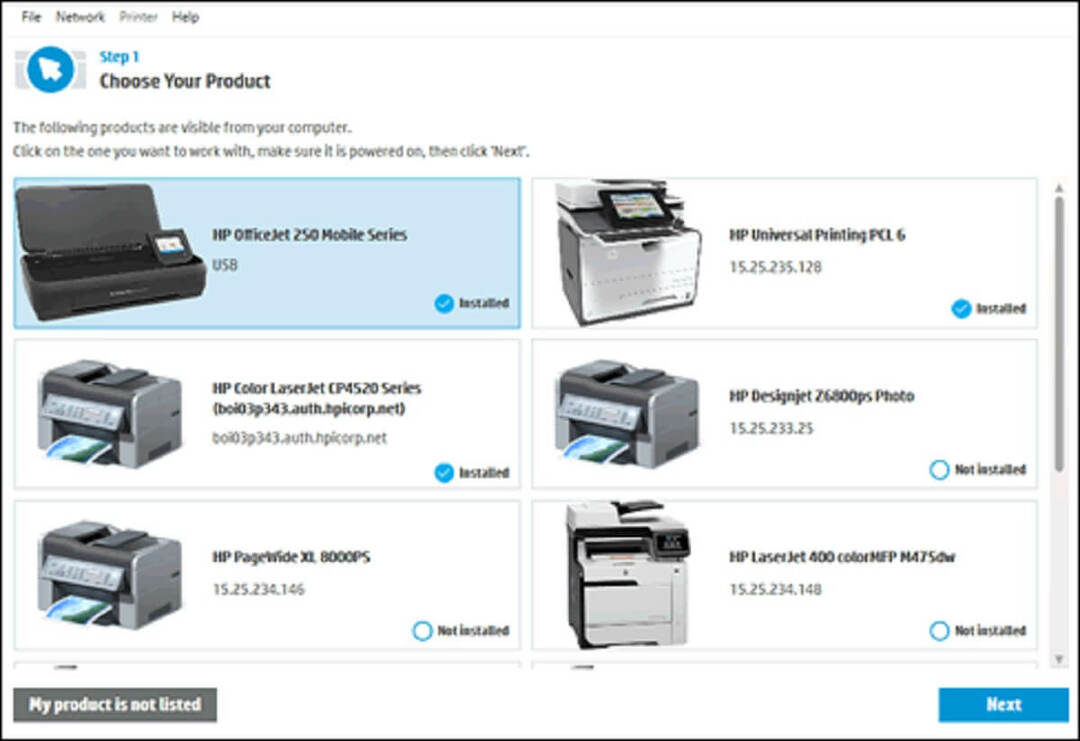
- Odaberite Ispravite ispis opcija.
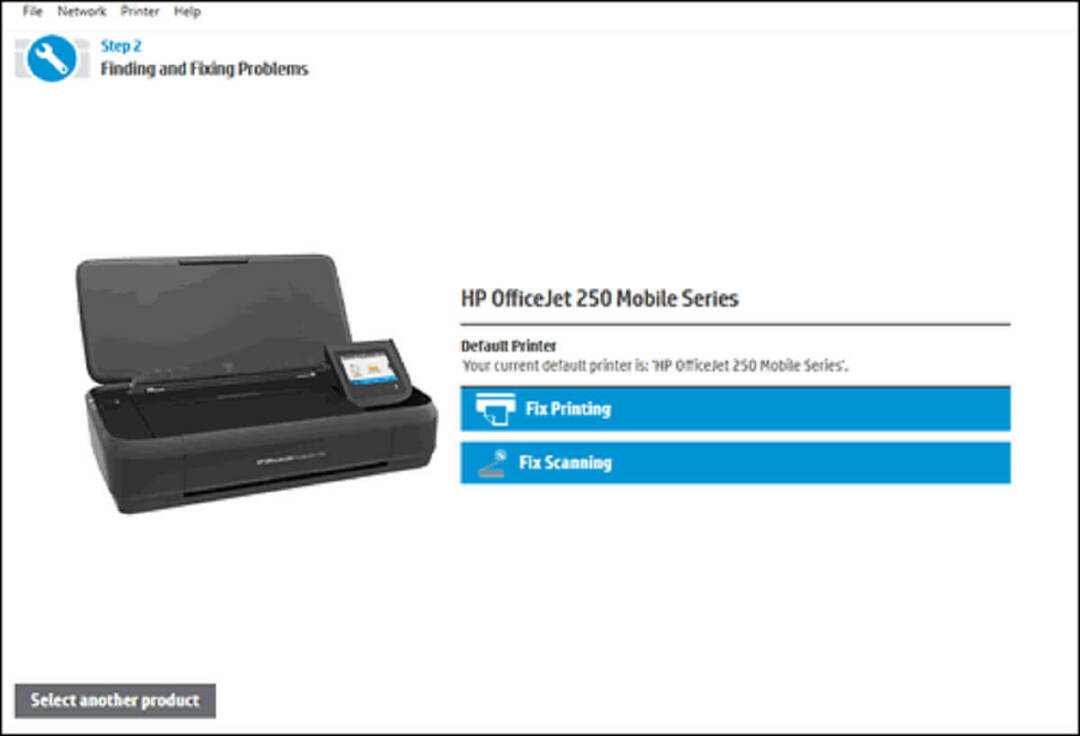
- Nakon toga, softver bi mogao prikazati ikone ključa koji ističu da je nešto popravio. Ako je tako, zatvorite alat za rješavanje problema i pokušajte ponovno ispisati.
- Ili biste mogli vidjeti ikonu X. Ako je tako, nastavite s alatom za rješavanje problema i slijedite upute koje nudi da biste riješili problem.
- POVEZANO: RJEŠENO: HP Envy pisač ne ispisuje nakon nadogradnje sustava Windows 10
4. U pisač dodajte izvorni Hewlett-Packard uložak
Treća strana patrone s tintom ne rade uvijek tako dobro na Hewlett-Packardovim pisačima. Kao takav, zamjena uloška treće strane službenim uloškom Hewlett-Packard može popraviti HP pisač koji ne ispisuje crnu tintu. The HP-ovo web mjesto uključuje okvir za pretraživanje u koji korisnici mogu unijeti svoje modele pisača u okvir za pretraživanje kako bi pronašli kompatibilne spremnike s tintom za njih.
Također imajte na umu da postoje lažni krivotvoreni HP spremnici s tintom. Stoga bi vrijedilo provjeriti je li vaš vlastiti uložak lažan. Korisnici HP-ovih pisača mogu provjeriti ima li lažiranja skeniranjem QR kodova na ulošcima pomoću QR skenera ili Aplikacija SureSupply. Korisnici mogu unijeti serijske brojeve na naljepnice spremnika na Stranica za provjeru Hewlett-Packarda da ih potvrdi.
5. Zamijenite spremnike s malo tinte
Većina korisnika vjerojatno će provjeriti razinu tinte kada pisač zaustavi ispis crne tinte. Međutim, neki korisnici mogu previdjeti zamjenu uloška ako u njemu nema potpuno tinte. Uložak s crnom tintom trebali biste zamijeniti kada je na njemu vrlo malo tinte, ali ne nužno i potpuno bez crnila. Uskličnik na indikatoru razine tinte ističe se kada u spremniku nedostaje tinte. Stoga zamijenite uložak s crnom tintom ako na njemu na pokazivaču razine tinte na upravljačkoj ploči vidite uskličnik.
- POVEZANO: Što učiniti ako upravljački program pisača za Windows 10 nije dostupan
6. Poravnajte ispisnu glavu
Pisač možda neće ispisivati crnu tintu ako nije kalibriran. Stoga bi kalibriranje Hewlett-Packard pisača poravnavanjem njegove glave za ispis moglo popraviti njegov ispis. Većina HP pisača uključuje Poravnajte ispisnu glavu na njihovim izbornicima za održavanje pisača ili alata s kojima ih korisnici mogu kalibrirati.
Odabirom te opcije kalibrirat ćete pisač i ispisati stranicu za poravnanje. HP-ovi priručnici za pisač pružit će konkretnije smjernice za poravnavanje glave pisača za njihove modele.
Gore navedene rezolucije vjerojatno će popraviti HP pisače tako da ispisuju crnu tintu. Ako gornje razlučivosti i dalje ne popravljaju ispis, možda treba popraviti sam pisač. Korisnici mogu vratiti HP-ove pisače koji su još uvijek u jamstvenom roku proizvođaču na popravak. Stoga provjerite jamstveno razdoblje za svoj pisač da biste ga vidjeli možete li ga vratiti Hewlett-Packardu.
Povezane priče za provjeru
- HP Envy pisač ne ispisuje nakon nadogradnje sustava Windows 10
- POPRAVAK: HP LaserJet p1102w ne ispisuje USB
- Evo kako ispraviti pogrešku 79 na HP-ovim pisačima
 I dalje imate problema?Popravite ih pomoću ovog alata:
I dalje imate problema?Popravite ih pomoću ovog alata:
- Preuzmite ovaj alat za popravak računala ocijenjeno odličnim na TrustPilot.com (preuzimanje započinje na ovoj stranici).
- Klik Započni skeniranje kako biste pronašli probleme sa sustavom Windows koji bi mogli uzrokovati probleme s računalom.
- Klik Popravi sve za rješavanje problema s patentiranim tehnologijama (Ekskluzivni popust za naše čitatelje).
Restoro je preuzeo 0 čitatelji ovog mjeseca.

![Što učiniti ako vaš pisač ispisuje iskrivljeni papir [EXPERT FIX]](/f/d767189fbf31d352cc96a514c2261821.jpg?width=300&height=460)
